arnold卡通渲染教程
Hello . 大家好
今天给大家带来arnold卡通渲染
我是莫名其妙
先看一下效果

我们将介绍如何使用卡通着色器的 rim_lighting、 base_tonemap、specular_tonemap 和 stylized_highlight 属性。此外,还将介绍如何在 edge_width 中添加变化,以创建更具有说明性的样式。
该模型由 Jaeyeon Nam 友情提供。原始概念由 Hong SoonSang 提出。
确保在对卡通边进行渲染时“过滤器类型”(Filter Type)(渲染设置)设置为“轮廓”(Contour)。
照明
创建一个 skydome_light, 并将 physical_sky 着色器连接到其“颜色”(Color) 属性。将“曝光”(Exposure) 增加到 2 左右。将 physical_sky 的“仰角”(Elevation) 更改为 30 左右。这将用作主要照明,但稍后我们还将添加一个平行(远距离)光,以在她的靴子、纽扣等上创建风格化高光。
本教程按 Sophie 的多个部分分别进行介绍,这些部分均需要注意使用特定着色。我们将从上到下进行介绍。
头发
• 为头发几何体指定卡通 着色器。
• 禁用边,因为不需要使用它。
• 将 base_color 更改为深褐色。
• 要在头发上呈现高光,我们需要将渐变连接到 specular_tonemap。更改渐变,使其看上去像下面的渐变,图中白色为头发的亮显区域。确保渐变中没有插值,因为我们希望头发上呈现强光泽外观的高光。

未使用基础色调映射(默认值)

渐变 -> 基础色调映射
皮肤
• 为头部 和身体 几何体指定卡通 着色器,然后将其重命名为 Skin。
• 将贴图 test_diffuse.tif 连接到“基础颜色”(Base Color)。
• 将如下所示的渐变连接到 base_tonemap。 确保它的皮肤色调较暗,以使 base_tonemap 可见。

未使用基础色调映射(默认值)

渐变 -> 基础色调映射
• 将边颜色更改为褐色。
• 将 angle_threshold 减小到 80 左右。这样,将在嘴、鼻子和下巴周围获得满意的边细节量。

角度阈值:180(默认值)

角度阈值:80
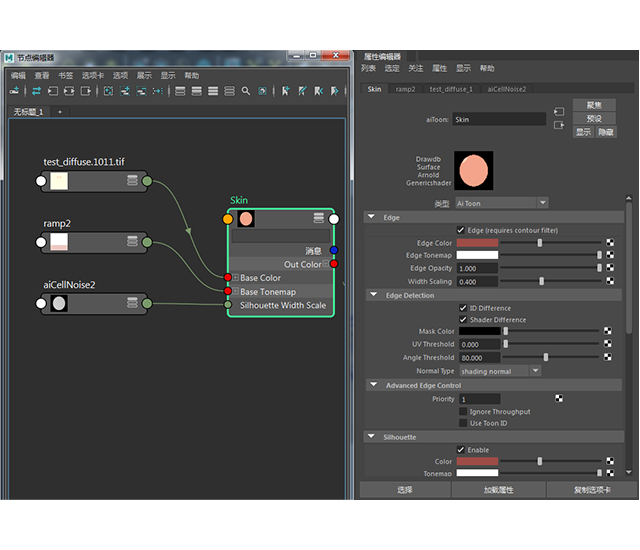
皮肤卡通着色器设置
眼球
• 为眼球 几何体指定卡通 着色器。将 base_weight 减小到 0,并将 emission_weight 增加到 1。这样将获得纯白色。
虹膜
• 为眼睛的虹膜多边形面指定 standard_surface 着色器。此处不需要 toon_edge 着色器,因此 standard_surface 着色器应足够了。
• 将褐色梯度渐变连接到 base_color, 并将 specular_weight 减小到 0(我们将向角膜着色器添加镜面反射度)。
角膜
• 为角膜几何体指定卡通着色器。
• 禁用边, 因为皮肤与眼睛相交处已经存在一个边。
• 将 base_weight 减小到 0。将 specular_color 更改为深灰,将 specular_roughness 增加到 0.3 左右。
• 将 transmission_weight 增加到 0.9 左右(如果使其完全透明,则意味着将没有镜面反射高光)。
• 将 indirect_diffuse 和 indirect_specular (“高级”(Advanced)) 减小到 0(我们不希望眼球内部发生任何间接着色)。

眼球、虹膜和瞳孔几何体
套衫
• 为套衫指定两个卡通 着色器(一个白色,一个用于橙色条纹)。
• 为套衫的 base_color 添加淡紫色色调,为条纹的 base_color 添加橙色。
• 将渐变连接到 base_tonemap(对两个着色器使用相同的渐变)。

• 将橙色套衫着色器的“优先级”(Priority)(“高级边缘控制”(Advanced Edge Control)) 更改为 1。我们希望其高于皮肤的优先级,否则,套衫与皮肤相交处将出现边

套衫优先级:0(出现不需要的皮肤边)

套衫优先级:1
靴子
• 为塑料橙色靴子指定卡通着色器。
• 将渐变连接到 base_tonemap。
• 为了在 Sophie 的靴子上呈现光泽高光,我们可以使用 stylized_highlight。
• 创建带方向性的(远距离)灯光,并使其所处的角度位置类似于 physical_sky(需要通过眼睛执行此操作)。
• 在 stylized_highlight 下输入此带方向性的灯光的名称(根据您使用的 Arnold 插件,这可能会有所不同)。有关正确的命名约定,请查看卡通文档。例如,在 MtoA 中,它将是 directionalLightShape1
• 将 stylized_highlight 的大小增加到 0.2 左右。

靴子上的 stylized_highlight
轮廓
• 现在差不多了。但是,卡通边看起来太清晰和完美。我们需要分解 edge_silhouette,以产生手绘效果。
• 对主要着色器(例如牛仔裤、靴子、杆等)启用轮廓。
• 使每个着色器的 silhouette_color 与 edge_color 一致。
• 创建一个 cell_noise 着色器,并将其连接到边 -> 轮廓 -> width_scale。将图案更改为 worley1。在本例中,“比例”(scale)已更改为 0.2。您可能希望根据期望的外观来尝试不同的“图案”(pattern)和“比例”(scale)设置。您还可以使用“偏移”(Offset)来更改噪波沿边的位置。“随机度”(Randomness)等属性对边厚度外观的影响巨大。

使用 cell_noise -> silhouette_edge

未使用
- End -
来源:Thepoly公众号
热门课程
专业讲师指导 快速摆脱技能困惑相关文章
多种教程 总有一个适合自己专业问题咨询
你担心的问题,火星帮你解答-
为给新片造势,迪士尼这次豁出去了,拿出压箱底的一众经典IP,开启了梦幻联动朱迪和尼克奉命潜入偏远地带卧底调查 截至11月24日......
-
此前Q2问答环节,邹涛曾将《解限机》首发失利归结于“商业化保守”和“灰产猖獗”,导致预想设计与实际游玩效果偏差大,且表示该游戏......
-
2025 Google Play年度游戏颁奖:洞察移动游戏新趋势
玩家无需四处收集实体卡,轻点屏幕就能开启惊喜开包之旅,享受收集与对战乐趣库洛游戏的《鸣潮》斩获“最佳持续运营游戏”大奖,这不仅......
-
说明:文中所有的配图均来源于网络 在人们的常规认知里,游戏引擎领域的两大巨头似乎更倾向于在各自赛道上激烈竞争,然而,只要时间足......
-
在行政服务优化层面,办法提出压缩国产网络游戏审核周期,在朝阳、海淀等重点区将审批纳入综合窗口;完善版权服务机制,将游戏素材著作......
-
未毕业先就业、组团入职、扎堆拿offer...这种好事,再多来一打!
众所周知,火星有完善的就业推荐服务图为火星校园招聘会现场对火星同学们来说,金三银四、金九银十并不是找工作的唯一良机火星时代教育......

 火星网校
火星网校
















